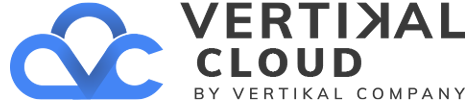Después de que se instale el certificado SSL en tu cuenta de hosting, existen algunas modificaciones que deberás hacer al archivo .htaccess. Agregar unas líneas al archivo .htaccess redirigirá automáticamente a tus visitantes a la versión HTTPS del sitio web.
Nota: Estas instrucciones no se aplican a WordPress instalado en cPanel. Para obtener más información, consulta
- Inicia sesión en tu cuenta de Vertikal SHOP y abre el producto. (¿Necesitas (ayuda para abrir el producto?)
- Haz clic en Administrador de archivos. Una vez que se cargue el administrador de archivos, haz clic en Configuración.
- Asegúrate de que Mostrar archivos ocultos (archivos con un nombre que comienza con un punto) esté marcado y haz clic en Guardar.
- Haz clic en public_html y abre tu
.htaccess, si ya tienes uno. De lo contrario, haz clic en Archivo+, nombra el archivo.htaccessy haz clic en Crear archivo nuevo. - Selecciona el archivo
.htaccessy haz clic en Editar.-
- Si acabas de crear tu archivo
.htaccess, usa el siguiente código para configurar el redireccionamiento URL para la versión HTTPS de tu sitio web:RewriteEngine On RewriteCond %{SERVER_PORT} 80 RewriteCond %{HTTP_HOST} ^(www\.)?coolexample\.com RewriteRule ^(.*)$ https://www.coolexample.com/$1 [R,L] - Si tu archivo
.htaccessya existe en tu cuenta de hosting, no dupliquesReWriteEngine On. Inserta las líneas que comienzan conReWriteCondyRewriteRuledirectamente después delReWriteEngine Onexistente.
- Si acabas de crear tu archivo
Obligatorio: Debes reemplazar coolexample.com con tu nombre de dominio para que el código de muestra funcione. -
- Haz clic en Guardar cambios y Cerrar. ¡Ya está!
Visita tu sitio web y serás redirigido automáticamente a la versión HTTPS.
Proporcionamos estas instrucciones por cortesía pero puede que necesites hacer otros cambios para que el redireccionamiento funcione si ya tienes un archivo .htaccess.